Snipaste如何开启自动保存功能
- 浏览: 0
- |
- 更新:
在使用Snipaste的时候怎么对于软件的自动保存功能来进行打开,为此小编给你提供简单的Snipaste开启自动保存功能方法,在这里你可以通过教程来进行设置,感兴趣的小伙伴可以来了解一下。
Snipaste开启自动保存功能方法介绍
1、直接打开电脑中的功能,然后右键单击任务栏中的“Snipaste”图标,在打开的窗口中选择【首选项】功能进行点击。
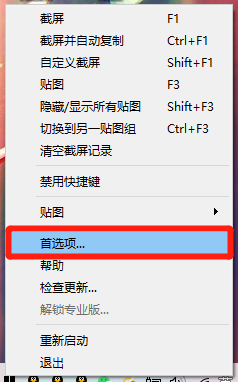
2、然后在打开的首选项页面中,在最上方的菜单栏中点击【输出】选项。
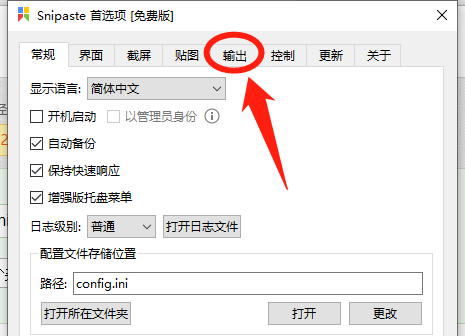
3、在打开的页面中,你可以在下方快捷保存的栏目中找到【自动保存】功能,将其进行勾选即可。
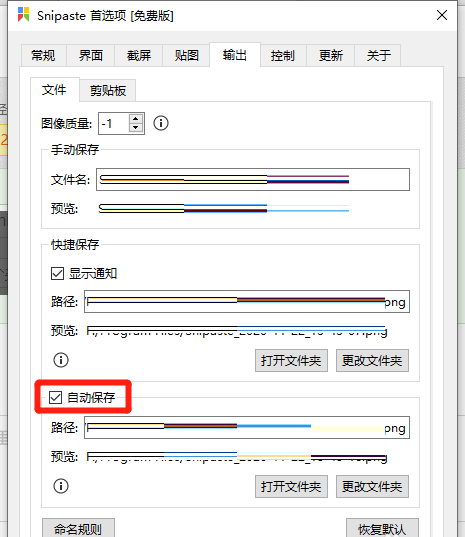
热门教程
- 1 win7 32位安装版
- 2 win7纯净版镜像64位
- 3 win7纯净版镜像32位
- 4 win7纯净版系统镜像iso
- 5 win7纯净版系统镜像32位
- 6 win7纯净版系统镜像64位
- 7 win7纯净版系统镜像
- 8 深度win7系统镜像
- 9 深度win7系统32位
- 10 深度win7系统64位


